版权声明:本文为博主原创文章,遵循 CC 4.0 BY-SA 版权协议,转载请附上原文出处链接和本声明。
Windows10下安装VMware虚拟机
点关注不迷路,欢迎再访!
不是每一个程序员都必须玩过linux,只是博主觉得现在的很多服务器都是linux系统的,本地部署集群往往我们自己电脑是不够的,买服务器还是很贵的一年3000左右也没那个必要,所以安装虚拟机的作用一下子就体现出来了,因此从个人职业发展有必要去多了解一下linux。
一、下载Ubuntu镜像文件
官方下载地址:http://www.ubuntu.com
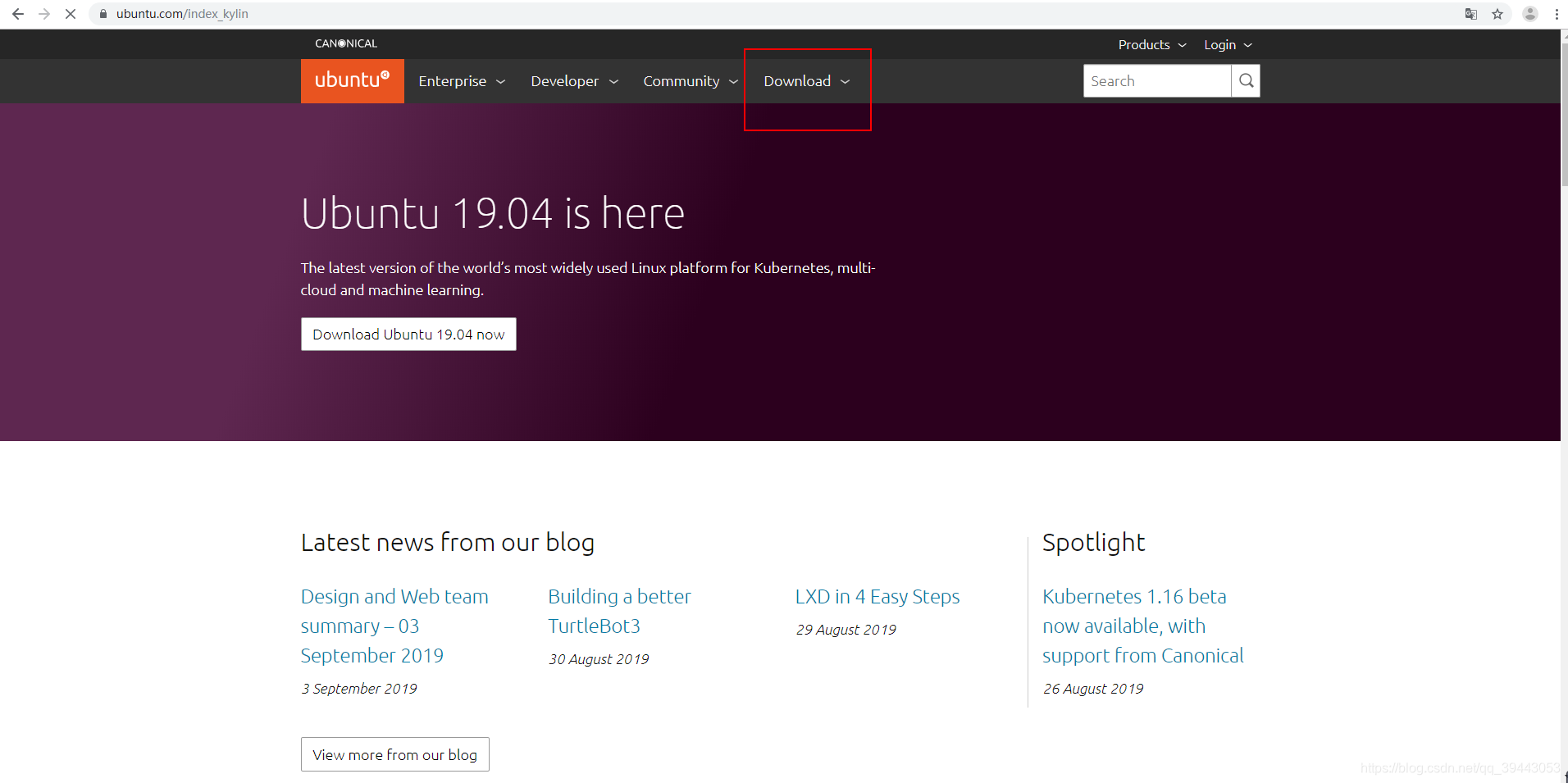
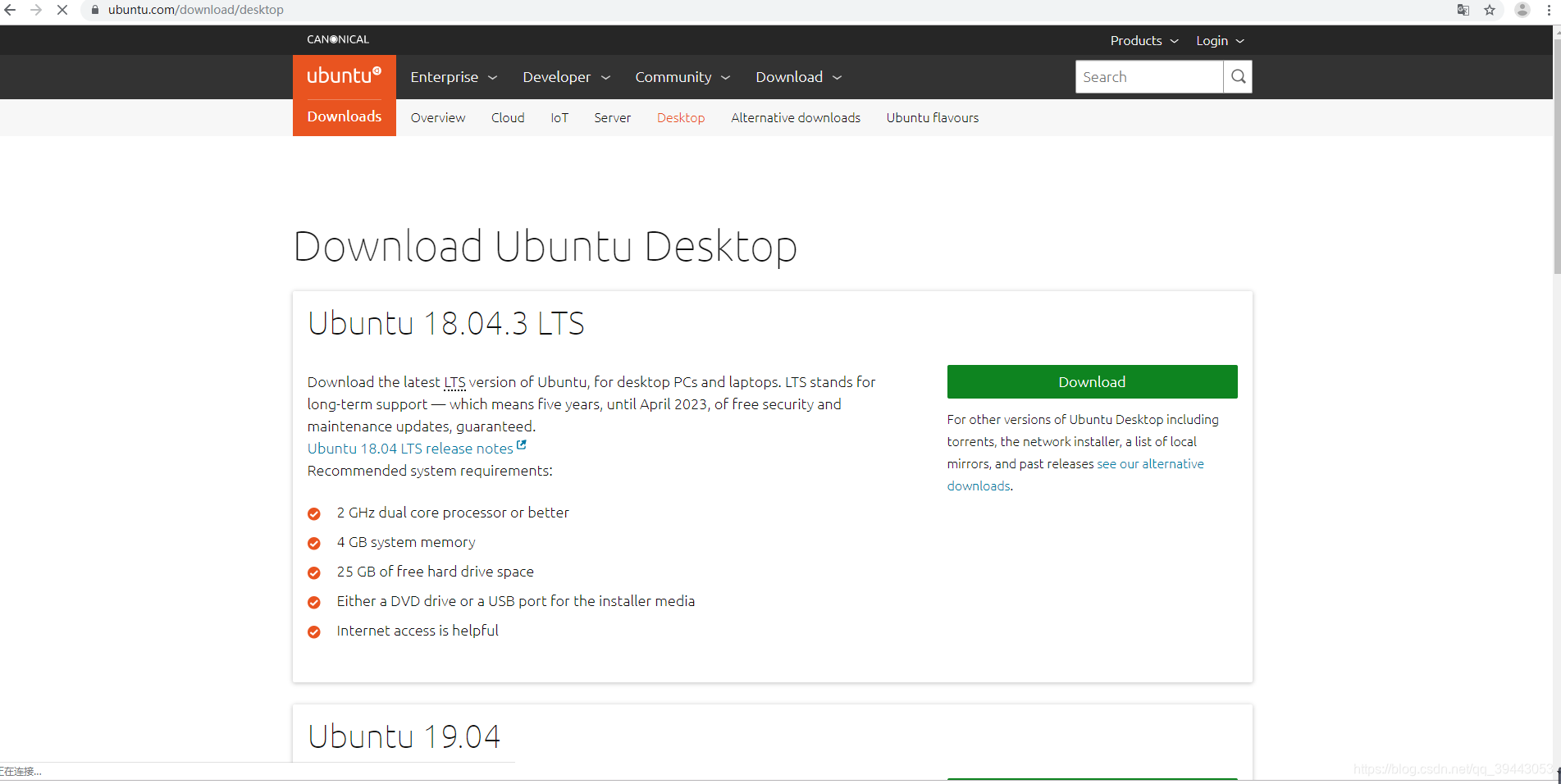
二.VMware虚拟机
https://www.cr173.com/soft/68480.html
安装完成之后启动VMware,需要输入产品密钥(vmware workstation 14),博主随便百度了一个,猿友看你的是否有效:
VMware 2019 v15.x 永久许可证激活密钥
FF31K-AHZD1-H8ETZ-8WWEZ-WUUVA
CV7T2-6WY5Q-48EWP-ZXY7X-QGUWD
创建新的虚拟机
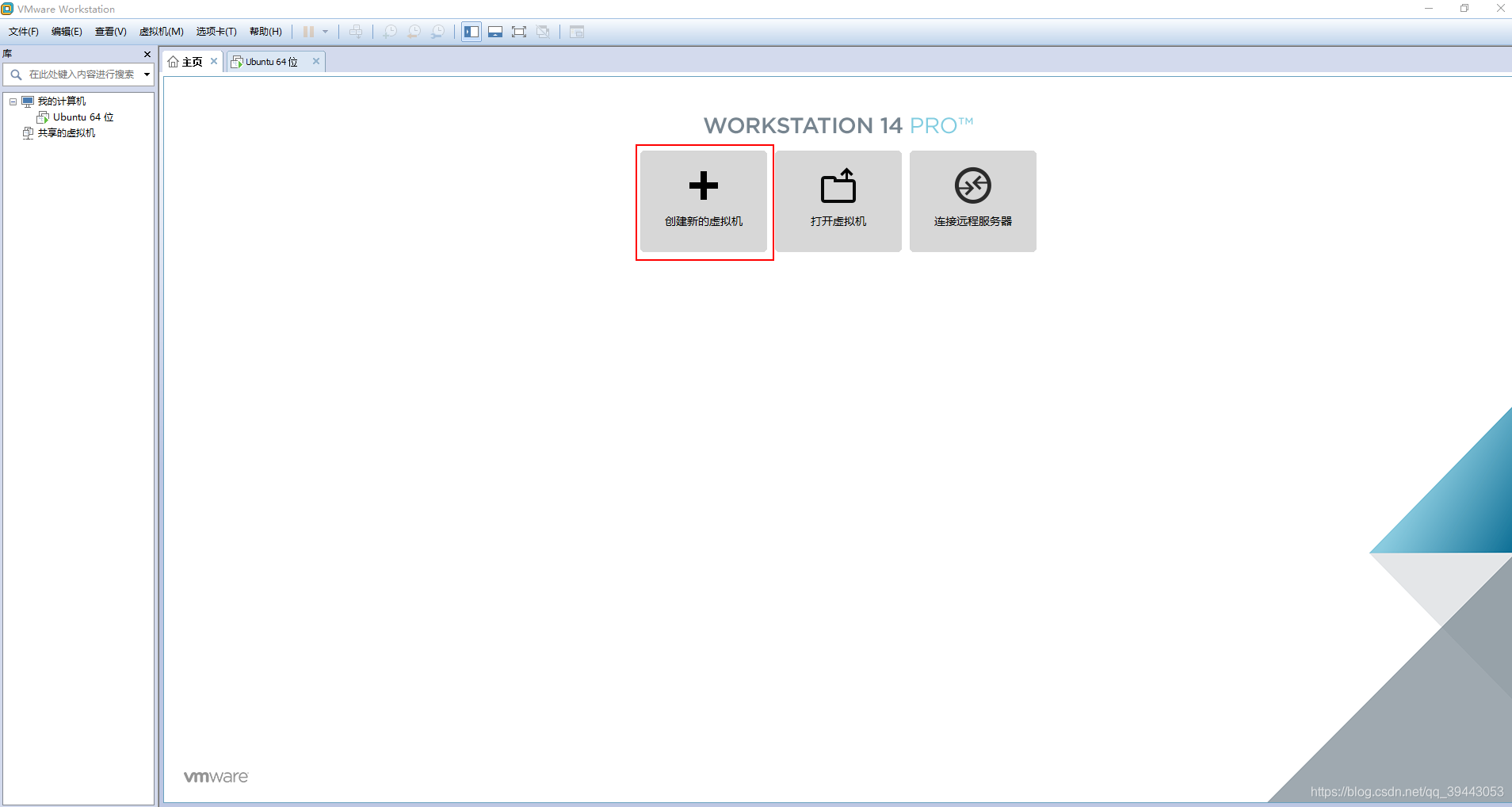
选择下载的Ubuntu镜像文件
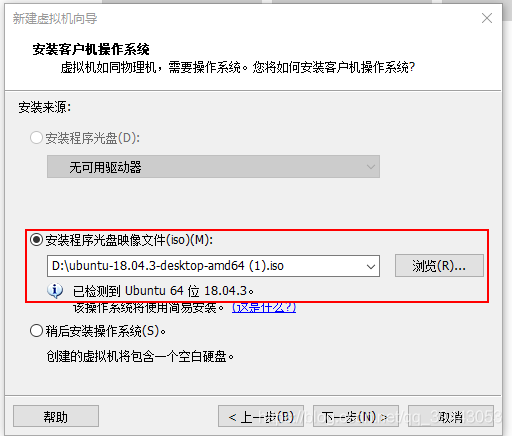

设置虚拟机登陆账户密码
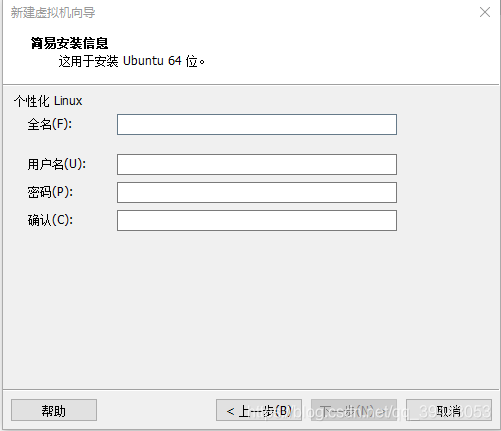
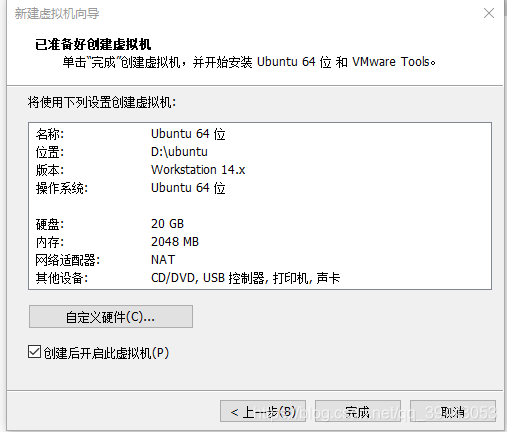
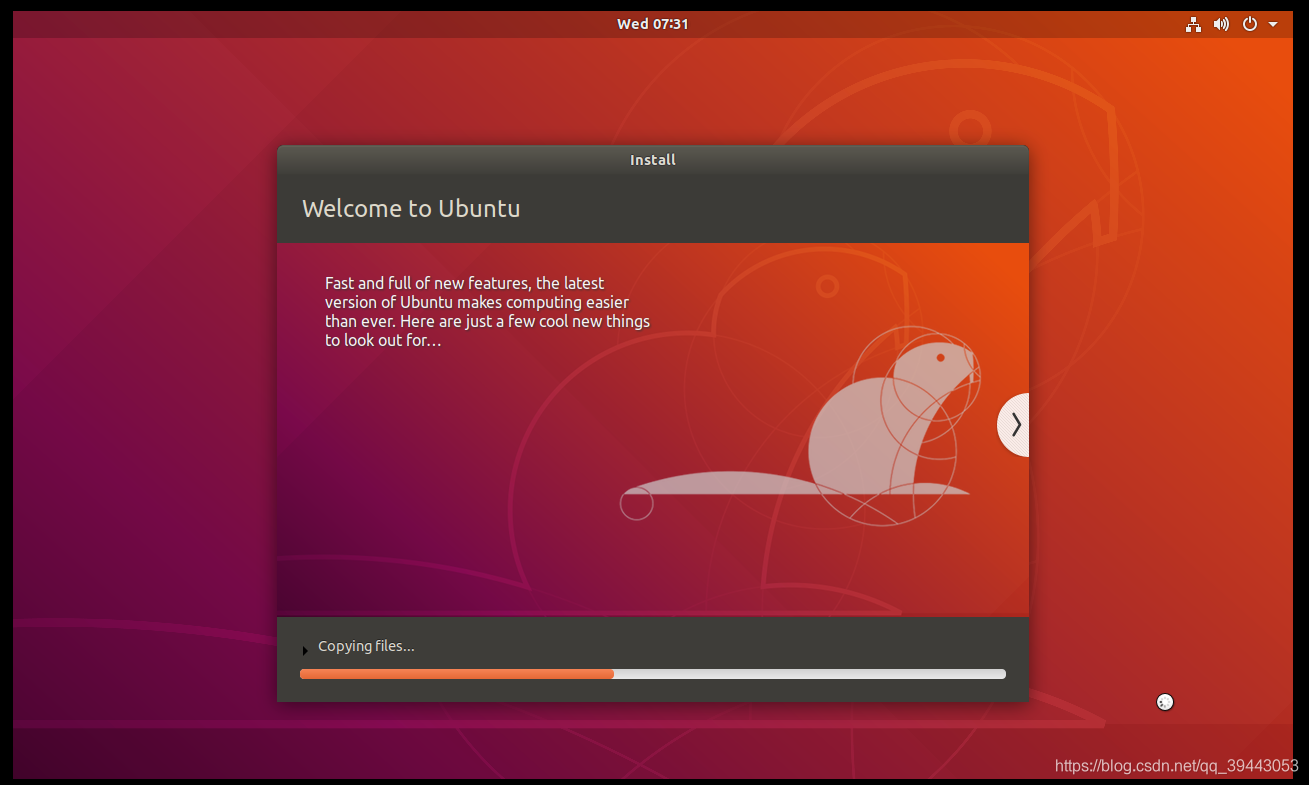

测试网络连接
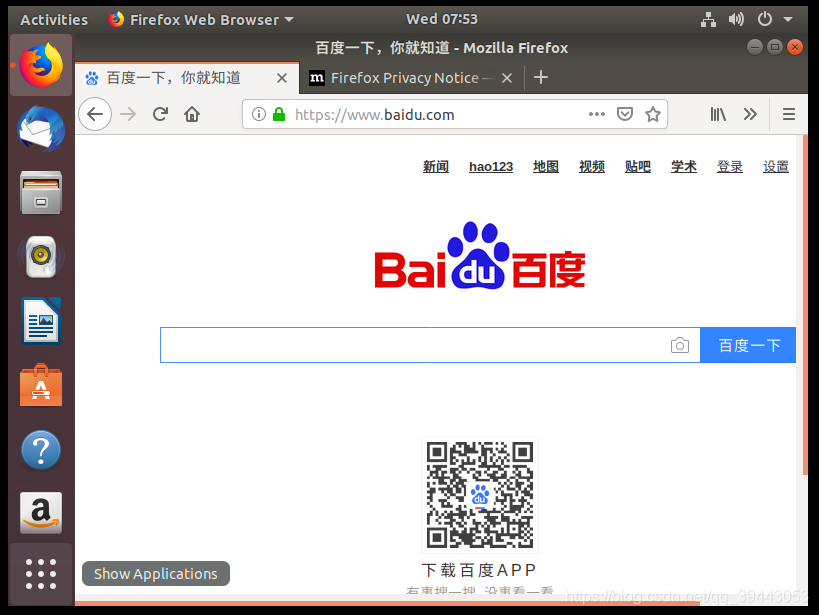
安装完成!!!!!!!!!!